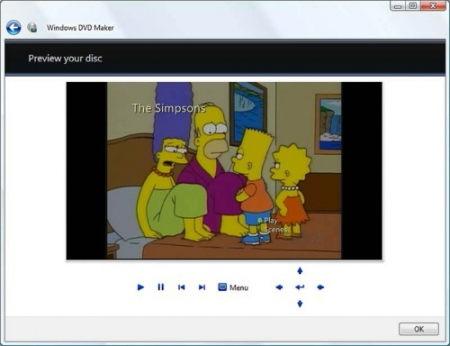Обзор толкового видео редактора - Windows Movie Maker версии 2.6

Эта программа предоставляет широкий ряд потрясающих возможностей по редактированию видео. При чем все действия по монтированию и демонстрации своего фильма можно делать на любом персональном компьютере в комплекте которого есть мышь. С помощью программки можно легко добавить различные эффекты и переходы, музыку и дикторский текст. После того, как собственный фильм успешно создан, его можно записать в одном из популярных нынче форматов на жесткий диск или на любой внешний носитель.
Не зря и по сей день пользователи, обладатели более современных систем Windows, все еще жаждут поработать именно с Movie Maker.
Movie Maker рассчитана на любительское редактирование и создание фильмов, именно поэтому она настолько проста и понятна в использовании. Однако простоту программы за недостаток считать совсем не стоит, скорее это большой плюс, который позволяет опробовать себя в роли режиссера не имея при этом специальных навыков. Не будем отрицать тот факт, что в качестве профессионального видео редактора, программа Movie Maker не годиться, но для того чтобы создать отличное слайд шоу – лучшего приложения вам не сыскать. Есть некоторые аспекты у Movie Maker в которых ей уступают даже самые именитый видео редакторы. А вот список основных функций и возможностей программы:
- при должной сноровке возможность создать фильм превосходного качества;
- возможность просто и быстро создавать слайд шоу из изображений или семейных фото;
- безумно простой и каждому понятный интерфейс пользователя;
- возможность получить видео с камеры, как цифровой, так и аналоговой;
- поддержка огромного количества видео камер различных годов выпуска;
- возможность записать собственный фильм с персонального компьютера прямо на камеру;
- широкие возможности по обрезке и склейке видео;
- возможность добавления различных эффектов перехода, титров и заголовков, звуковых дорожек;
- при использовании современной технологии сжатия Windows Media, позволяет добиться превосходного качества картинки и звука;
- широкий возможности настройки качестве сохраняемого на диск видео.
Пару слов о интерфейсе Windows Movie Maker версии 2.6
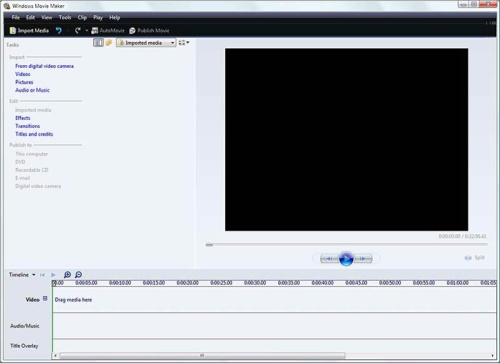
В главном меню содержаться абсолютно все настройки и команды, позволяющие полноценно управлять работой программы. При помощи этого меню можно также отключать и включать определенные панели программы, а также вызывать необходимые функции.
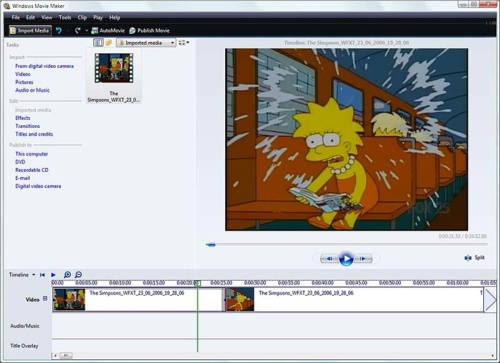
Чуть ниже располагается панель инструментов, вмещающая в себя ряд кнопок: для сохранения, открытия, создания проекта, его отмены или повторения действий, скрытия или отображения панели задач, выпадающий список, позволяющий выбрать подходящую группу элементов. Групп элементов существует всего три: Video Transitions (Видео переходы), Video Effects (Виде эффекты), Collections (Сборники). Особенно впечатляет список форматов, в которых можно сохранить собственный фильм.
Очень удобным решением, значительно облегчающим доступ к самым часто используемым функциям программы, без которого работать с Windows Movie Maker было бы совсем не удобно, является панель задач, располагающаяся слева.
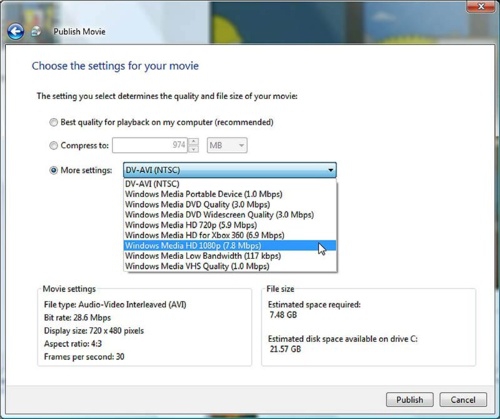
Условно панель задач разбита на три основных раздела:
Первый раздел называется Capture Video, что в переводе – Запись видео. Он вмещает в себя несколько пунктов по выбору видео, звука и картинок на «рабочее поле» программы;
Второй раздел имеет название Edit Movie или же Монтаж фильма. Здесь расположились пять элементов, при помощь которых можно отобразить окошки для сборников, переходов, видеоэффектов, создания титров и создания авто фильма;
Последний раздел именуется как Finish Movie – Завершающий этап создания фильма. Вмещает этот этап в себя функции, которые необходимы для создания и последующего сохранения фильма на компьютер или другой внешний носитель информации.
Нельзя обойти стороной и окно самого проекта, находящееся по середине программы. В нем отображаются видео эффекты, сборники, а также переходы. Выбирая соответствующий пункт из выпадающего списка инструментов можно переключаться между этими группами. В этой области Windows Movie Maker также отображается окошко для создания авто фильма и заголовков к фильму.
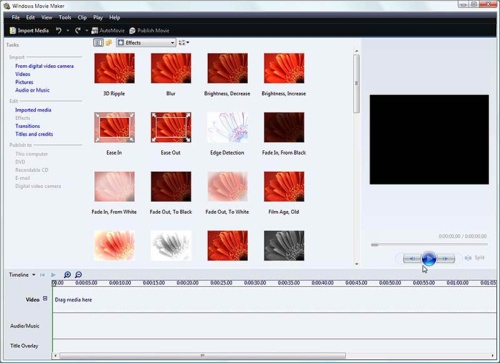
Чтобы просмотреть все добавленные вами сборники, фильтры, переходы и эффекты, стоит использовать встроенный в программу проигрыватель. Его предназначение – отображения созданного вами проекта. Чтобы увеличить изображения на весь экран стоит нажать соответствующую кнопку на плеере, либо использовав комбинацию горячих клавиш Alt + Enter.
В нижней части Movie Maker удобно расположилась еще одна панель, которая предоставляет нам пару вариантов просмотра хода создания проекта. Один из видео очень напоминает типичную шкалу времени. Используют такой режим при подборе и упорядочивании звука, файлов и эффектов. А второй режим представляет собой некую раскадровку, и будет удобен пользователям при добавлении различных переходов и видео эффектов. Переключение между этими режимами можно осуществлять либо посредством нажатия специальной кнопки, либо через комбинацию горячих клавиш Ctrl+T.
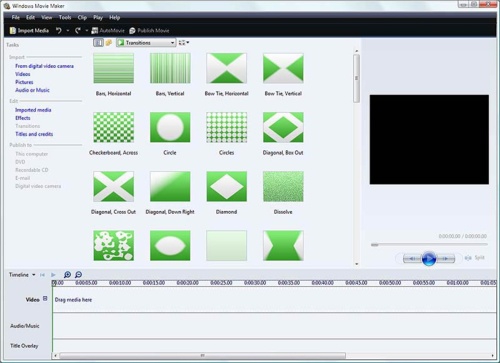
Работать с программой – одно удовольствие. Практически ни на каких этапах не возникает трудностей, особенно, если сталкиваешься с ней не впервой.
Мы вполне детально ознакомились с известной программой для редактирования видеозаписей Windows Movie Maker. Это просто отличный инструмент, помогающий создать не только любительский видеоролик, но и профессиональный. Свои недостатки у программы тоже имеются. К ним можно отнести скудные возможности по редактированию аудио файлов, не очень удобное отображение информации и ее минимальность о монтируемых кадрах. Однако эти недостатки с лихвой компенсируются целым рядом замечательных преимуществ.
И пусть уже давно прекращена поддержка этой замечательной программы, она будет пользоваться большой популярностью среди пользователей еще не один год. Компания Microsoft постаралась предоставить Windows Movie Maker замену, которая внедрена в современных операционных системах компании – Киностудия Windows, входящая в состав бесплатного программного пакета под названием Windows Live.
Желаем приятной работы с Windows Movie Maker!
Скачать программу для современных операционных систем семейства Windows можно бесплатно, перейдя по ссылке - http://windows.microsoft.com/uk-ua/windows/get-movie-maker-download.